Se você quer se comunicar com pessoas de diferentes redes de bate-papo, veja como instalar o mensageiro Pidgin no Linux via Flatpak.
Pidgin é um mensageiro/cliente de chat fácil de usar e gratuito usado por milhões, que permite que você se conecte em contas de várias redes de bate-papo simultaneamente.
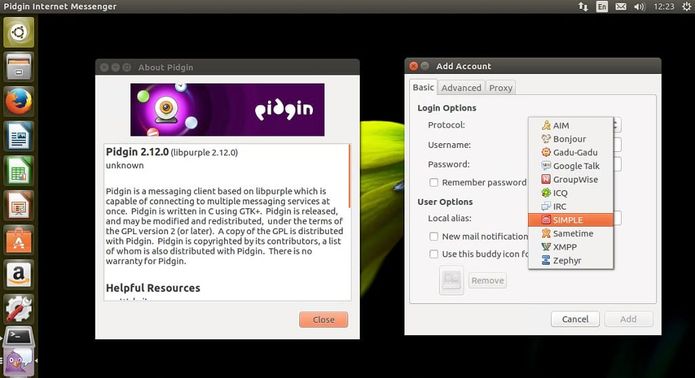
Isso significa que você pode conversar com amigos no AIM, conversar com um amigo no Google Talk e sentar-se em uma sala de bate-papo do IRC, tudo ao mesmo tempo.
- Como instalar o jEveAssets no Linux via Flatpak
- Como instalar o jogo Space Combat no Linux via Snap
- Como instalar o jogo Masters of Magic – IME no Linux via Snap
- Como instalar o game engine Defold no Linux via Snap
Como instalar o mensageiro Pidgin no Linux via Flatpak
Para instalar o mensageiro Pidgin no Linux via Flatpak você precisa ter o suporte a essa tecnologia instalado em seu sistema. Se não tiver, use o tutorial abaixo para instalar:
Como instalar o suporte a Flatpak no Linux
Depois, você pode instalar o mensageiro Pidgin no Linux via Flatpak, fazendo o seguinte:
Passo 1. Abra um terminal;
Passo 2. Use o comando abaixo para instalar o programa via Flatpak. Tenha paciência, pois muitas vezes pode demorar vários minutos para que o Flatpak faça o download de tudo o que precisa;
flatpak install --user https://flathub.org/repo/appstream/im.pidgin.Pidgin.flatpakrefPasso 3. Para atualizar o programa, quando uma nova versão estiver disponível, execute o comando:
flatpak --user update im.pidgin.PidginPasso 4. E se precisar desinstalar o programa, execute o seguinte comando no terminal:
flatpak --user uninstall im.pidgin.PidginOu
flatpak uninstall im.pidgin.PidginPronto! Agora, quando quiser iniciar o programa, digite flatpak run im.pidgin.Pidgin em um terminal.
Você também pode tentar iniciar o programa no menu Aplicativos/Dash/Atividades ou qualquer outro lançador de aplicativos da sua distro, ou digite pidgin ou em um terminal, seguido da tecla TAB.
Veja também
Você também pode instalar o programa usando esse outro tutorial:
Como instalar a versão mais recente do mensageiro Pidgin no Ubuntu e derivados
O que está sendo falado no blog
- Como instalar o jogo Pacman’s Revenge no Linux via Snap
- Tarifas de Donald Trump afetam acordo do TikTok com Oracle
- Como instalar o jEveAssets no Linux via Flatpak
- Como instalar o corretor de burn-in burnfix no Linux via Flatpak
- SafetyCore: O app que pode ameaçar sua privacidade no Android